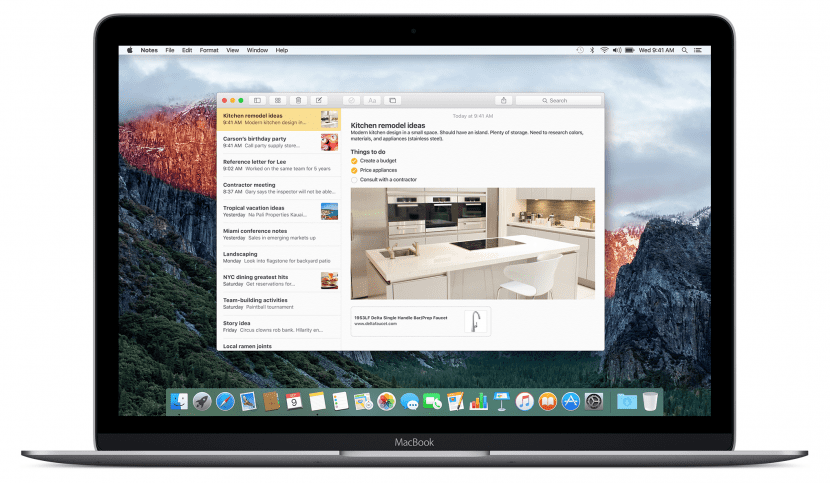
Осигуряването на бележките ви в OS X е доста лесно, просто изберете бележка, щракнете върху иконата за заключване в лентата с инструменти и кликнете върху «Блокиране на тази бележка», опцията е достъпна и чрез Ctrl + Щракване (Щракване с десния бутон), за да я изберете от контекстното меню. От друга страна, възможно е в този момент системата да поиска да създадете парола, ако все още не сте го направили.
По подразбиране споменатата заключена бележка ще остане видима и ще има само икона на отворена ключалка до нея. За да заключите напълно всички бележки, от иконата на катинар горе вдясно в същия прозорец, ще изберем опцията «Затваряне на всички заключени бележки». По този начин ще гарантираме, че всички бележки, които сме маркирали като блокирани, спират да се показват в визуализацията и няма да се показва съдържание.
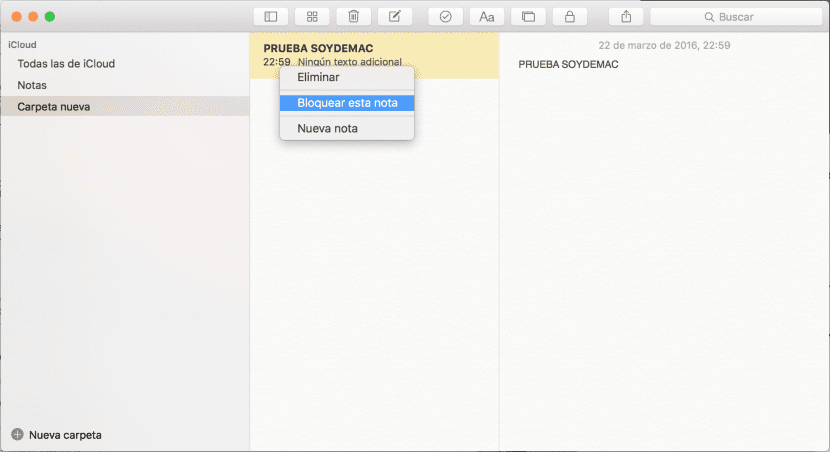
Очевидно, за да обърнем процеса, ще ни е достатъчно да изберем конкретната бележка, която сме създали, да я отключим с паролата, за да покажем съдържанието и отново в менюто на катинара да изберем „Премахване на катинара“, за да премахнем паролата, ако е включена от друга страна искаме само да го премахнем, ще изберем с контекстното меню (Ctrl + Click) опцията за изтриване, това ще премести бележката в „Наскоро изтрити“ за период от 30 дни, в случай че искаме да го възстановим.
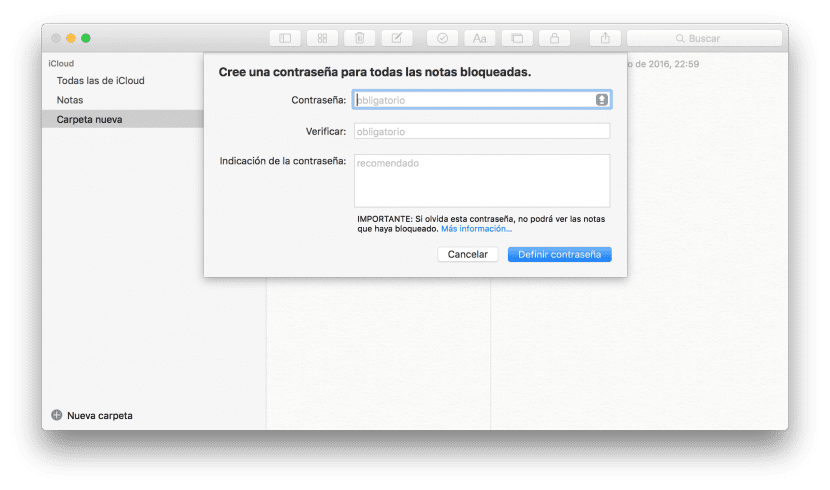
Процесът в IOS е малко по-сложен, макар и само защото не е толкова очевиден. За да заключите бележка на вашия iPhone или iPad, трябва въведете въпросната бележка и след това щракнете върху иконата за споделяне горе вдясно (оформена като квадрат и стрелка), по това време ще се появи меню, в което ще щракнем върху заключващата бележка и ще бъдете помолени за парола както в OS X, след като бъде въведена тя ще активира точно до предишната икона конкретна с отворен катинар, че ако я натиснем, тя автоматично ще заключи бележката и ще изглежда затворена, оставяйки визуализацията, както се появява на изображението по-долу.

Отсега нататък можем да ги отключим с Touch ID, като вземем предвид, че Apple се е фокусирала партньорството Touch ID с една парола, тъй като ако въведем различни пароли за всяка от бележките, можем да отключим само първата с Touch ID, а за останалите ще трябва да ги въведем ръчно. Това показва, че Apple се е съсредоточила само върху подхода с една парола за бележки.
Не забравяйте, че тази опция е достъпна само за най-новите версии на съответните операционни системи, тоест и двете за OS X 10.11.4 както за iOS 9.3 нататък